Direcționați cazurile folosind seturi de reguli de rutare de bază
Sfat
Dacă doriți să încercați gratuit Dynamics 365 Customer Service, vă puteți înscrie pentru o versiune de încercare de 30 de zile.
Notă
Vă recomandăm să activați și să utilizați rutare unificată pentru rutare automată a înregistrărilor în Customer Service. Mai multe informații: Prezentare generală rutare unificată.
Utilizați reguli de distribuire în Customer Service pentru a ruta cazurile la agenți potriviți, la timp, fără intervenții manuale. De asemenea, puteți utiliza reguli de rutare pentru a ruta cazuri transmise la cozi specifice.
Adăugați harta de site cu seturi de reguli de rutare pentru aplicații particularizate
În aplicații particularizate, este posibil să nu aveți seturi de reguli de rutare în harta site-ului. Pentru a adăuga seturile de reguli de rutare la harta site-ului, urmați acești pași:
Conectați-vă la https://
<org>.dynamics.com/apps și accesați proiectantul de aplicații.Selectați Mai multe opțiuni punctele de suspensie (...) pe aplicația dvs. particularizată și apoi selectați DESCHIDEȚI ÎN PROIECTANTUL DE APLICAȚII. Apare pagina Proiectant de aplicații.
Selectați pictograma creion de lângă Harta site-ului. Apare pagina Hub de servicii pentru clienți.
Selectați zona în care doriți să adăugați entitatea setului de reguli de rutare, cum ar fi Managementul serviciului, selectați Adăugați, apoi selectați Subzona. Secțiunea SUB ZONĂ apare în panoul din dreapta.
Pe fila Proprietăți, în secțiunea General, efectuați următoarele:
Tip: Selectați Entitate.
Entitate: Selectați Seturi de reguli de rutare.
Salvați și publicați harta site-ului.
Harta site-ului este creată cu setul de reguli de rutare. Accesați aplicația personalizată pentru a localiza seturile de reguli de rutare pe harta site-ului.
Aflați mai multe la Creați o hartă a site-ului pentru o aplicație folosind designerul de hărți de site.
Crearea unui set de reguli de rutare
Puteți crea seturi de reguli de rutare în serviciul pentru relații cu clienții pentru a direcționa automat cazurile. Această capacitate este disponibilă și în Dynamics 365 Customer Engagement (on-premises) 9.1. Aflați mai multe la Funcții noi în Dynamics 365 Customer Engagement (on-premises).
Cerințe preliminare
Revizuiți următoarele cerințele preliminare înainte de a crea un set de reguli de rutare:
Verificați că aveți rolul de securitate Manager serviciu pentru relații cu clienții, Administrator de sistem sau Expert logistică sau permisiuni echivalente.
Verificați-vă rol de securitate
Urmați pașii din Vizualizați profilul dvs. de utilizator.
Nu aveți permisiunile corecte? Luați legătura cu administratorul de sistem.
Creați seturi de reguli de rutare pentru rutarea cazurilor
Când creați seturi de reguli de rutare, puteți adăuga mai multe elemente de regulă și le puteți aranja în ordinea necesară. Elementele de regulă sunt evaluate în ordinea definiției lor. Elementele de regulă sunt evaluate de sus în jos. Dacă un element de regulă este evaluat ca fiind Adevărat, cazul este rutat la agentul de destinație și nu mai este evaluat. Dacă un element de regulă este evaluat drept Fals, sunt evaluate elemente de reguli suplimentare.
În harta site-ului a Centrul de administrare Customer Service, selectați Routing. Pagina Rutare apare.
Selectați Gestionați pentru Seturile de reguli de rutare de bază.
În bara de comenzi, selectați Nou.
În fila General , în Informații despre setul de reguli de rutare, introduceți un Nume și Descriere pentru setul de reguli de rutare.
Selectați Salvați. Setul de reguli de rutare este salvat, iar secțiunea Elemente de reguli este afișată.
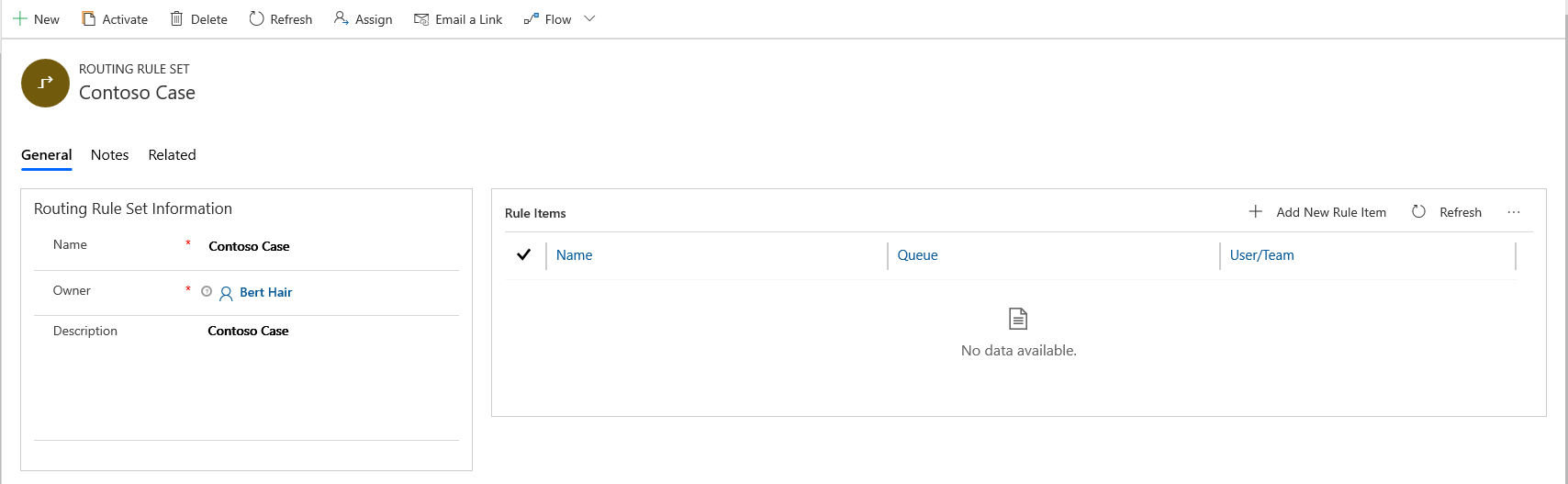
În secțiunea Elemente de regulă, selectați Element de regulă nouă. Apare caseta de dialog New Rule Item , în care puteți specifica condițiile care sunt evaluate pentru direcționarea cazurilor către o coadă, un agent sau o echipă.
a. Pe fila General, în Informații element de regulă, introduceți un Nume și o Descriere.
b. În Criterii de regulă, puteți specifica condițiile într-una sau o combinație dintre următoarele pentru a fi evaluate pentru rutele de caz:
Adăugați un rând: Selectați … pentru a grupa mai multe rânduri de condiții într-un singur grup.
Adăugați grup: selectați … pentru a degrupa un grup de condiții.
Adăugați o entitate asociată: Selectați pentru a adăuga o condiție pentru o anumită entitate.
Notă
Următoarele limitări sunt aplicabile atunci când definiți un criteriu de regulă în aplicații bazate pe Interfața unificată:
- Nu puteți selecta o valoare de timp pentru tipul de date Data și ora. Dacă încercați să editați un articol de regulă existent creat în clientul web, ora va fi setată la 00:00.
- Doar un nivel al ierarhiei de entități conexe este acceptat, deși aplicația vă permite să selectați entități asociate cuiburi.
- Entitatea aferentă din cadrul unui grup al clauzei și/sau nu este acceptată.
- Prin proiectare, atributul cu tipul de date „Set de opțiuni selectare multiplă” nu este acceptat.
- Operatorii „in” și „not in” pentru linia unică de text și mai multe linii de tipuri de date de text și operatorul „not-on” pe tipul de date Date nu sunt acceptate.
- Pentru tipul de date de căutare, sunt acceptate doar operatorii „egali”, „nu sunt egali”, „nul” și „nu nul”.
- În lista Adăugare de entități conexe, opțiunile „Unu la mulți” și „Mulți la mulți” nu sunt acceptate, chiar dacă aplicația vă permite să le selectați.
- Dacă utilizați aceeași entitate asociată de mai multe ori în condițiile regulii, deși regula va fi evaluată în timpul execuției, nu puteți edita regula în aplicație și va fi afișat un mesaj de eroare.
c. În Acțiune>Rută către, selectați coada sau utilizatorul/echipa.
De exemplu, toate cazurile despre problemele de imprimantă de la clienți ar trebui să fie rutate la un agent numit Cornel Moldovan, care este expertul în subiect al echipei. Elementul de regulă pentru condiție poate fi configurat după se arată în captura de ecran.
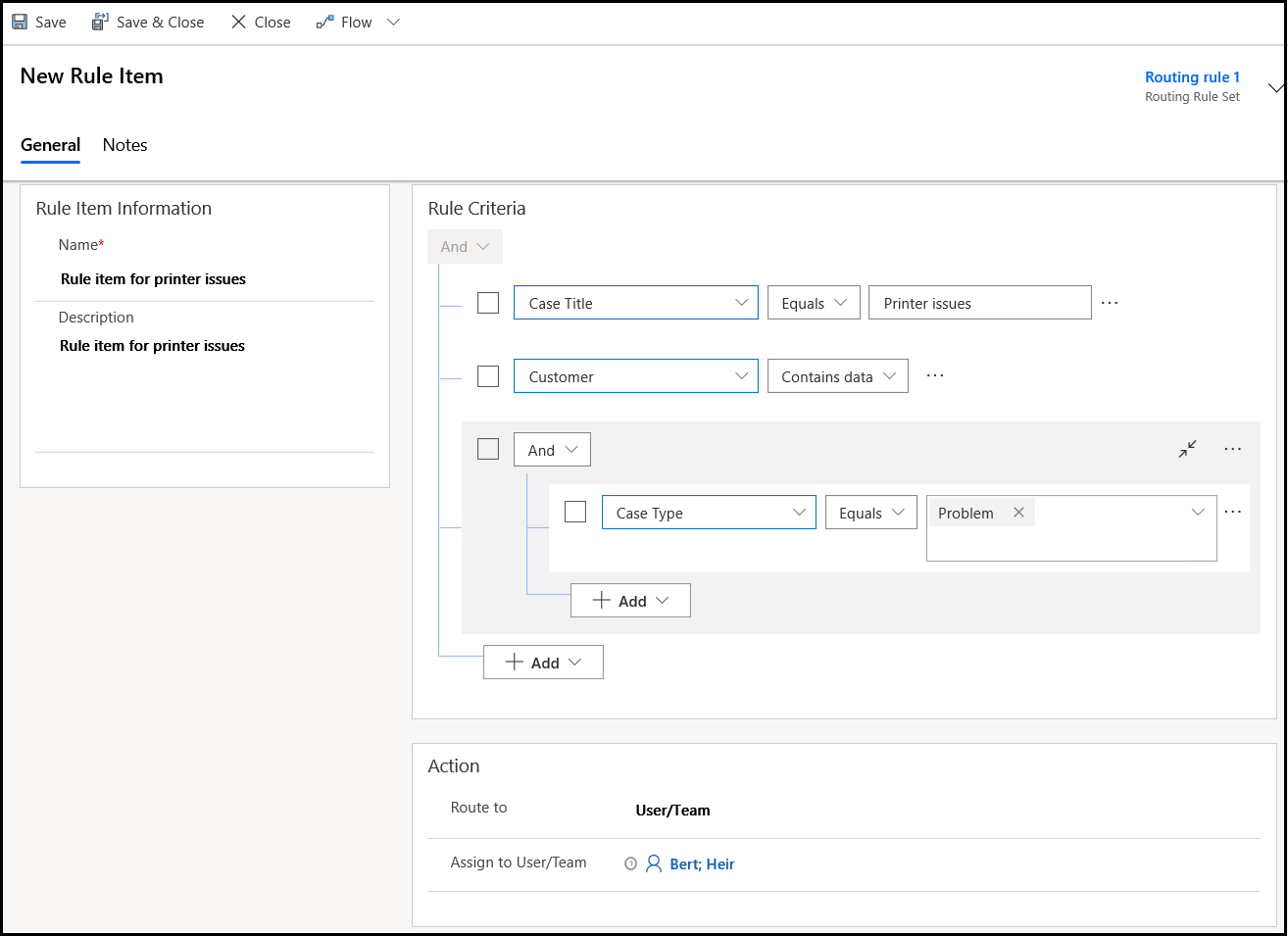
d. Selectați Salvare & Închideți pentru a salva și a închide elementul regulă.
În înregistrarea Set de reguli de rutare, selectați Activați. Setul de reguli se aplică cazurilor care corespund condițiilor din regulă.
Notă
- Când rutarea unificată nu este activată, un singur set de reguli de rutare poate fi activ la un moment dat. Dacă încercați să activați o regulă când este activă altă regulă, va dezactiva regula activă în prezent. Puteți activa sau dezactiva regulile pe care le dețineți.
- Dacă doriți să editați un set de reguli de rutare activ, trebuie să îl dezactivați. Pentru a importa cu succes o soluție care include un set de reguli de rutare activă într-o organizație în care există o regulă cu același ID, dezactivați regula din organizație.
Aplicarea unui set de reguli de rutare
Puteți aplica regula de rutare atunci când creați un caz utilizând Salvare & Butonul de traseu . Aflați mai multe la Creați un caz.
Urmați următorii pași pentru a aplica manual regula la orice cazuri existente sau create manual:
- În Hubul de servicii pentru clienți, accesați lista cazurilor din vizualizarea Cazurile mele active.
- Selectați cazurile pe care doriți să le direcționați utilizând această regulă și, în bara de comenzi, selectați Aplicare regulă de rutare.
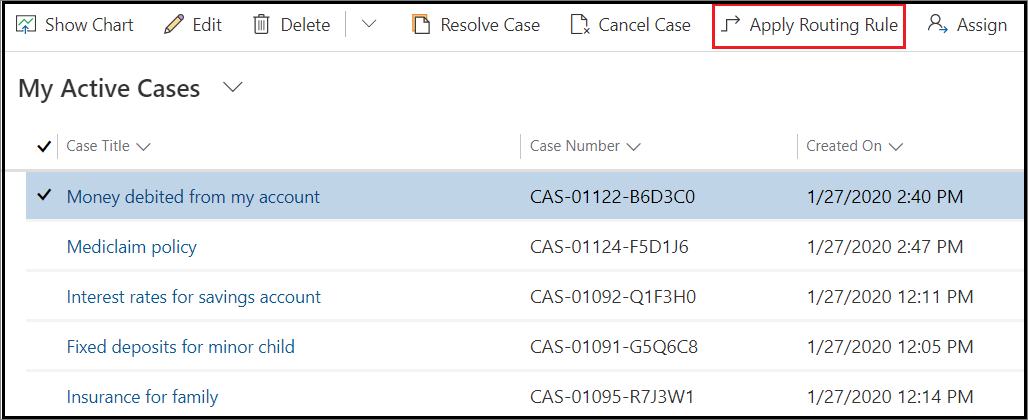
Notă
- Dacă importați înregistrări în bloc și nu doriți ca regulile de rutare să fie aplicate cazurilor pe care le importați, adăugați o coloană Rutare caz la foaia de calcul utilizată pentru importarea înregistrărilor și adăugați valoarea Nu pentru toate cazurile pe care nu doriți să le rutați.
- Cazurile pot fi create și direcționate programatic. Dacă doriți să înlocuiți acest comportament, setați valoarea pentru atributul RouteCase la „Nu”.
Lucruri de luat în considerare
Regulile de rutare sunt tabele conștiente de soluție. Puteți exporta reguli de rutare dintr-un mediu în altul utilizând instrumentul de export al soluției de import. Cu toate acestea, regulile sunt mapate la o coadă, la un utilizator sau la o echipă care nu conține date despre soluții. Prin urmare, după exportarea datelor, va trebui să editați mapările fiecărui element de regulă pentru a corespunde cozii, utilizatorului sau echipei din mediul țintă.
Înainte de un import sau upgrade al soluției, dezactivați regula de rutare și eliminați strat activ de pe regula de rutare. Activați regula de rutare după ce soluția este importată cu succes în mediul țintă sau actualizată.
Nu activați fluxul de lucru legat de regula de rutare direct utilizând Găsire avansată. Când activați regula de rutare, fluxul de lucru este activat.